文件上传
简介
本文件介绍了如何使用 Tio Boot Admin 技术栈(前端使用 tio-boot-admin-react,后端使用 tio-boot-admin)实现一个基于文件表单的业务功能模块。本模块支持文件上传、下载、预览以及与数据库的集成管理。
数据表设计
文件信息表
系统文件上传表存储了文件上传的详细信息,如文件名、大小、MD5 值等。
drop table if exists tio_boot_admin_system_upload_file;
CREATE TABLE tio_boot_admin_system_upload_file (
id BIGINT NOT NULL, -- 主键 ID
md5 VARCHAR NOT NULL, -- 文件 MD5 值,用于判断文件唯一性
name VARCHAR NOT NULL, -- 文件名称
size BIGINT NOT NULL, -- 文件大小(字节)
user_id VARCHAR, -- 上传者用户 ID
platform VARCHAR NOT NULL, -- 上传平台
region_name VARCHAR, -- 区域名称
bucket_name VARCHAR NOT NULL, -- S3 桶名称
file_id VARCHAR NOT NULL, -- 文件唯一标识
target_name VARCHAR NOT NULL, -- 文件目标路径名
tags json, -- 文件标签(JSON 格式)
creator VARCHAR DEFAULT '', -- 创建人
create_time TIMESTAMP WITHOUT TIME ZONE NOT NULL DEFAULT CURRENT_TIMESTAMP, -- 创建时间
updater VARCHAR DEFAULT '', -- 更新人
update_time TIMESTAMP WITHOUT TIME ZONE NOT NULL DEFAULT CURRENT_TIMESTAMP, -- 更新时间
deleted SMALLINT NOT NULL DEFAULT 0, -- 删除标记
tenant_id BIGINT NOT NULL DEFAULT 0, -- 租户 ID
PRIMARY KEY (id)
);
文档翻译表
GPT翻译文档表用于存储文档翻译相关的信息,如源语言、目标语言、翻译内容等。
CREATE TABLE "gpt_translator_document" (
"id" VARCHAR PRIMARY KEY, -- 主键 ID
"files" JSONB, -- 文件列表(JSON 格式)
"src_lang" VARCHAR, -- 源语言
"src_content" TEXT, -- 源内容
"dst_lang" VARCHAR, -- 目标语言
"dst_content" TEXT, -- 翻译内容
"remark" VARCHAR(256), -- 备注
"creator" VARCHAR(64) DEFAULT '', -- 创建者
"create_time" TIMESTAMP WITH TIME ZONE NOT NULL DEFAULT CURRENT_TIMESTAMP, -- 创建时间
"updater" VARCHAR(64) DEFAULT '', -- 更新者
"update_time" TIMESTAMP WITH TIME ZONE NOT NULL DEFAULT CURRENT_TIMESTAMP, -- 更新时间
"deleted" SMALLINT DEFAULT 0, -- 删除标记
"tenant_id" BIGINT NOT NULL DEFAULT 0 -- 租户 ID
);
文件上传到 S3
Maven 依赖
在 pom.xml 中添加 AWS S3 SDK 的依赖,用于与 AWS S3 服务交互。
<dependency>
<groupId>software.amazon.awssdk</groupId>
<artifactId>s3</artifactId>
<version>2.17.100</version> <!-- 请使用最新版本 -->
</dependency>
配置文件(app.properties)
AWS_S3_ACCESS_KEY_ID=your_access_key
AWS_S3_SECRET_ACCESS_KEY=your_secret_key
AWS_S3_REGION_NAME=us-west-1
AWS_S3_BUCKET_NAME=your_bucket_name
后端功能实现
上传文件接口
1. 判断文件是否已存在
通过文件的 MD5 值判断是否重复上传。
- 请求方式:
GET - 接口:
/api/system/file/url?md5=<md5值> - 响应示例:
{ "data": null, "ok": false, "code": 0, "msg": null }
2. 上传文件
将文件上传到 S3,同时将文件信息存储到数据库。
- 请求方式:
POST - 接口:
/api/system/file/upload - 请求参数:
file(二进制文件)category(文件分类,如:translate)
- 响应示例:
{
"data": {
"id": "448348926798479360",
"filename": "PracticeMidterm1_SOLUTIONS.pdf",
"md5": "d87cce163277ca00097663d8e2a8af91",
"url": "https://rumiapp.s3.us-west-1.amazonaws.com/translate/448348917974118400.pdf"
},
"ok": true,
"code": 1,
"msg": null
}
Controller 配置
SystemFileAwsS3Handler 是一个集成的文件处理器,负责文件上传到 S3 和获取文件 URL。
核心代码
HttpRequestRouter r = TioBootServer.me().getRequestRouter();
if (r != null) {
SystemFileAwsS3Handler systemUploadHandler = Aop.get(SystemFileAwsS3Handler.class);
r.add("/api/system/file/upload", systemUploadHandler::upload);
r.add("/api/system/file/url", systemUploadHandler::getUrl);
}
前端实现
表单列定义(.tsx)
import { ProColumns } from "@ant-design/pro-components";
import React from "react";
import { Upload } from "antd";
export const max_kb_document_translate_columns = (): ProColumns<any>[] => [
{
title: "name",
dataIndex: "name",
valueType: "text",
},
{
title: "src_lang",
dataIndex: "src_lang",
valueType: "text",
},
{
title: "src_content",
dataIndex: "src_content",
valueType: "textarea",
ellipsis: true,
},
{
title: "dst_lang",
dataIndex: "dst_lang",
valueType: "text",
},
{
title: "dst_content",
dataIndex: "dst_content",
valueType: "textarea",
ellipsis: true,
},
{
title: "Files",
dataIndex: "files",
valueType: "text",
hideInForm: true,
search: false,
render: (_, row) => (
<Upload
listType="text"
fileList={row.files}
showUploadList={{
showRemoveIcon: false,
showPreviewIcon: true,
}}
/>
),
},
{
title: "Remark",
dataIndex: "remark",
},
{
title: "update_time",
dataIndex: "update_time",
valueType: "dateTime",
hideInSearch: true,
hideInForm: true,
},
{
key: "update_time",
title: "update_time",
dataIndex: "update_time_range",
valueType: "dateTimeRange",
hideInTable: true,
hideInForm: true,
hideInDescriptions: true,
},
];
文件字段
{
title: "Files",
dataIndex: "files",
valueType: "text",
hideInForm: true,
search: false,
render: (_, row) => (
<Upload
listType="text"
fileList={row.files}
showUploadList={{
showRemoveIcon: false,
showPreviewIcon: true,
}}
/>
),
},
图片字段
{
title: "Files",
dataIndex: "files",
valueType: "text",
hideInForm: true,
search: false,
render: (_, row) => (
<UploadPreview
listType="picture-circle"
fileList={row.files}
/>
),
},
数据交互服务(documentService.ts)
export const beforeDocumentPageRequest = (params: any, isRecoveryMode?: boolean, containsUpload?: boolean) => {
params.idType = "long";
if (containsUpload) {
params.json_fields = ["files"];
}
if (isRecoveryMode) {
params.deleted = 1;
} else {
params.deleted = 0;
}
return params;
};
export const beforeDocumentCreateRequest = (formValues: any) => {
return {
...formValues,
idType: "long",
};
};
documentIndex.tsx
import React from 'react';
import {max_kb_document_translate_columns} from "@/pages/website/document/documentColumn";
import ApiTableLong from "@/components/common/ApiTableLong";
import {beforeDocumentCreateRequest, beforeDocumentPageRequest} from "@/pages/website/document/documentService";
export default () => {
const from = "max_kb_document_translate";
return (
<ApiTableLong
from={from}
columns={max_kb_document_translate_columns()}
beforePageRequest={beforeDocumentPageRequest}
beforeCreateRequest={beforeDocumentCreateRequest}
containsUpload={true}
maxFiles={1}
uploadCategory="translate"
/>
);
};
数据交互示例
分页查询
请求
- 接口:
GET /api/table/max_kb_document_translate/page - Payload:
{
"current": 1,
"pageSize": 20,
"idType": "long",
"json_fields": ["files"],
"deleted": 0
}
响应
{
"data": {
"total": 1,
"list": [
{
"id": "448354608041959424",
"name": "PracticeMidterm1_SOLUTIONS",
"src_lang": "English",
"dst_lang": "Chinese",
"files": [
{
"uid": "rc-upload-1731970944784-2",
"size": 250207,
"name": "PracticeMidterm1_SOLUTIONS.pdf",
"url": "https://rumiapp.s3.us-west-1.amazonaws.com/translate/448348917974118400.pdf",
"status": "done"
}
],
"update_time": 1731972080828
}
]
},
"ok": true,
"code": 1,
"msg": null
}
显示效果
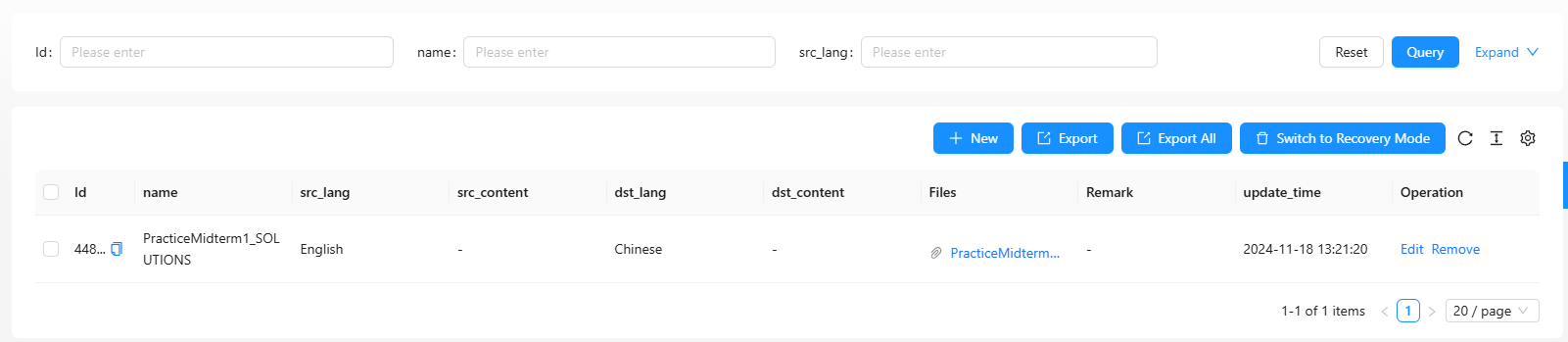
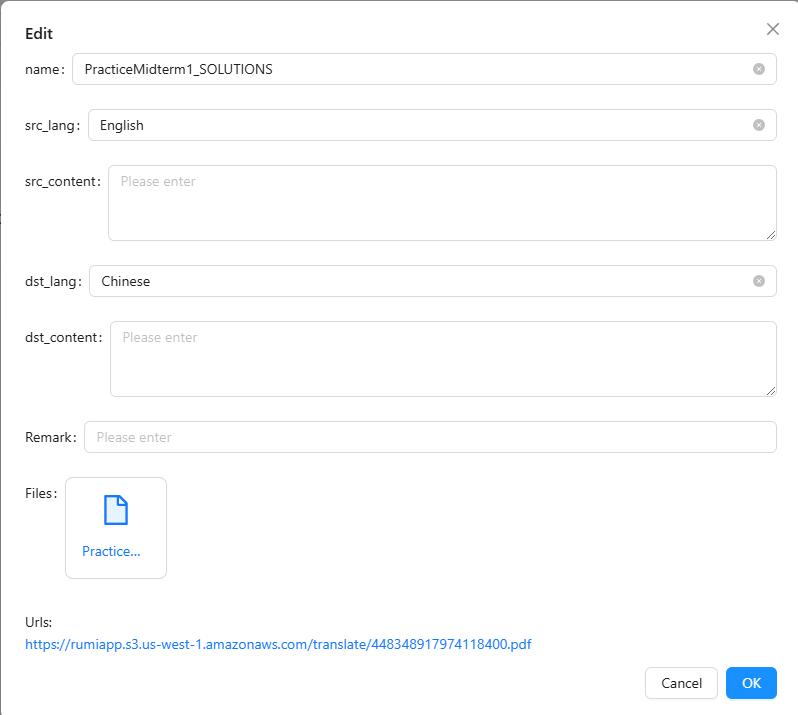
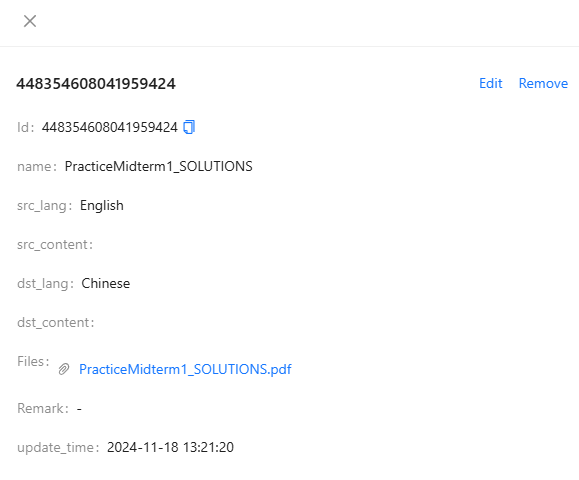
总结
本文档展示了基于 Tio Boot Admin 的文件表单模块实现的完整流程,包括数据库设计、文件上传到 S3 的配置、后端接口开发以及前端表单组件的集成,适合在具有文件管理需求的业务场景中使用。
